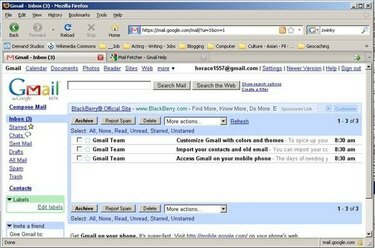
Googleのメール
電子メールプログラムまたはWebサイトは、メッセージの送受信に1つのアドレスを使用することに制限されていません。 実際、他のアカウントから5つ以上のアドレスを追加できますが、これはメールプロバイダーの制限によってのみ制限されます。 これにより、1つのプロバイダーを通じて複数の異なる電子メールアカウントを管理できます。 次の手順では、具体例としてGoogle Mail(旧バージョン)を使用していますが、これらの手順は通常、すべてのメールアカウントに適用されます。
ステップ1
メールアカウントにサインオンします。 メールウィンドウが開きます。
今日のビデオ
ステップ2
右上の「設定」をクリックします。 「設定」ウィンドウが開きます。
ステップ3
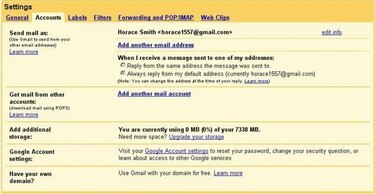
[アカウント]タブ
「アカウント」タブをクリックします。 新しいアドレスからメールを送信するか受信するかを選択します。 Google、Hotmail、Yahoo!などの既存のアカウントからアドレスを追加できます。
ステップ4
以下の該当するセクションに進んでください。
ステップ5
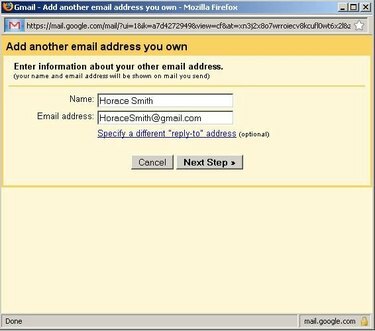
[メールを送信]ダイアログボックス
追加したアドレスからメールを送信する場合は、[名前を付けてメールを送信]カテゴリから[自分が所有する別のメールアドレスを追加]を選択します。 [メールの送信]ダイアログボックスが表示されます。
ステップ6
追加するメールアドレスとそのアドレスに使用する名前を入力します。
ステップ7
追加するアドレスとは異なるアドレスに受信者が自動的に返信するように選択します。 「別の返信先アドレスを指定」をクリックして、アドレスを入力します。 [次のステップ]ボタンをクリックして、[確認]ダイアログボックスを表示します。
ステップ8
[確認を送信]ボタンをクリックして、追加した新しいアドレスにメールを送信します。
ステップ9
確認メールを読み、確認リンクをクリックします。
ステップ10
[ウィンドウを閉じる]をクリックして、[確認]ダイアログボックスを閉じます。 追加したアドレスは、[アカウント]タブの[名前を付けてメールを送信]カテゴリに表示されます。
ステップ11
「メッセージを受信するとき」で返信の処理方法を選択します。 メッセージを作成すると、[差出人]ドロップダウンリストにデフォルトで新しいアドレスが表示されます。 メッセージを送信するときに使用するこれらのアドレスの1つを選択してください。
ステップ12
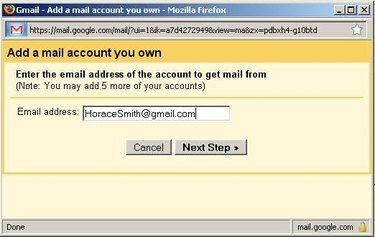
[メールアカウントの追加]ダイアログボックス
追加されたアドレスからメールを受信する場合は、[他のアカウントからメールを取得]カテゴリから[所有するメールアカウントを追加]を選択します。 [メールアカウントの追加]ダイアログボックスが表示されます。
ステップ13
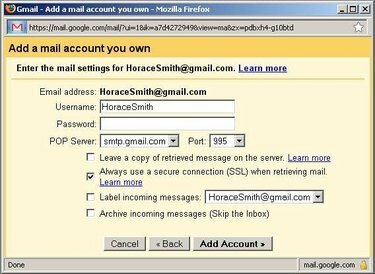
アカウントダイアログボックス
追加したいメールアドレスを入力し、「次のステップ」ボタンをクリックしてください。 [アカウント]ダイアログボックスが表示されます。
ステップ14
電子メールプロバイダーに確認して、このダイアログで使用されるデフォルトのエントリ(ユーザーコード、パスワード、POPサーバーなど)が正しいことを確認してください。 必要に応じて情報を変更します。
ステップ15
「アカウントの追加」ボタンをクリックして、ダイアログボックスを閉じます。 新しいアドレスは、[アカウント]タブの[他のアカウントからメールを取得]カテゴリに表示されます。 現在のアカウントは、追加したアドレスに送信された電子メールを自動的に取得します。
必要なもの
電子メールプログラムまたはWebサイト
いくつかのメールアカウント


